- Branche de déploiement : La publication met immédiatement à jour votre site en ligne.
- Autres branches : La publication crée une pull request (demande de fusion) afin que vous puissiez passer en revue les modifications avant leur déploiement en production.
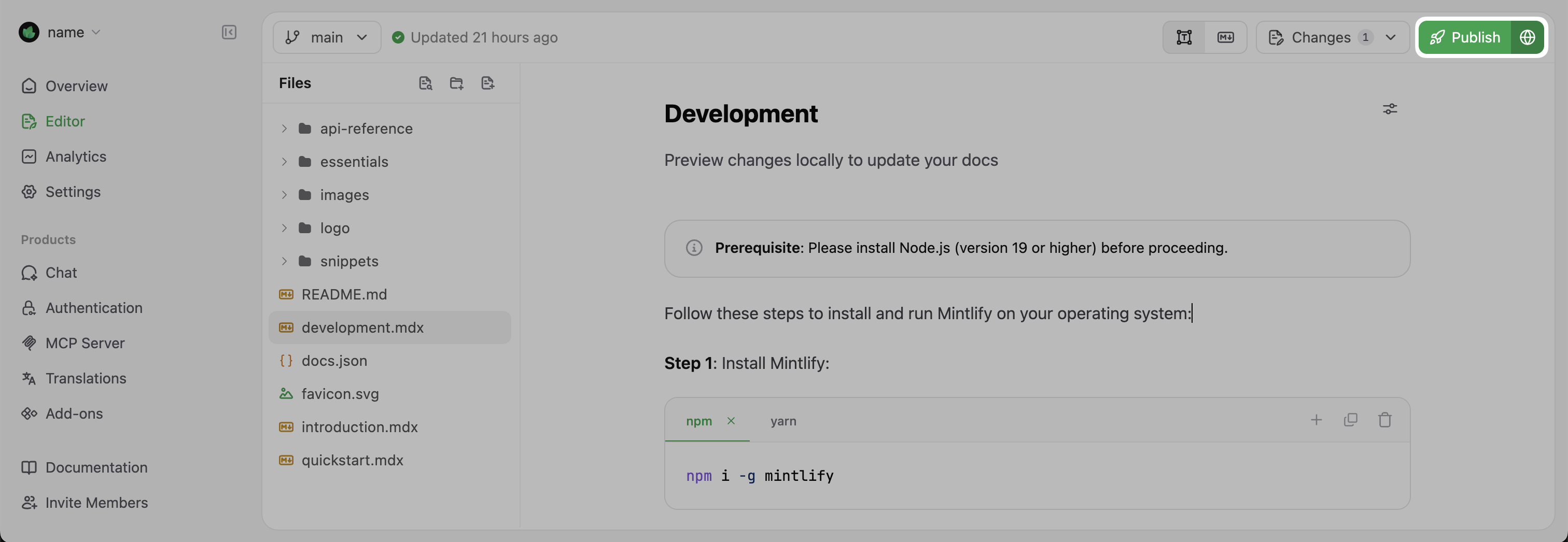
Pull requests et revue des modifications
Même si vous travaillez seul, les pull requests sont utiles pour prévisualiser les modifications et maintenir un historique clair des mises à jour.
Créer une pull request
1
Enregistrer votre travail
Assurez-vous que toutes vos modifications sont enregistrées sur votre branche en utilisant Enregistrer les modifications.
2
Créer la pull request
Sélectionnez Publish Pull Request dans le coin supérieur droit de l’éditeur.
3
Ajouter un titre et une description
Rédigez un titre et une description clairs expliquant :
- Les modifications que vous avez apportées
- Pourquoi vous les avez apportées
- Les points spécifiques nécessitant une relecture
4
Créer et partager
Sélectionnez Publish Pull Request. L’éditeur fournira un lien pour afficher votre pull request.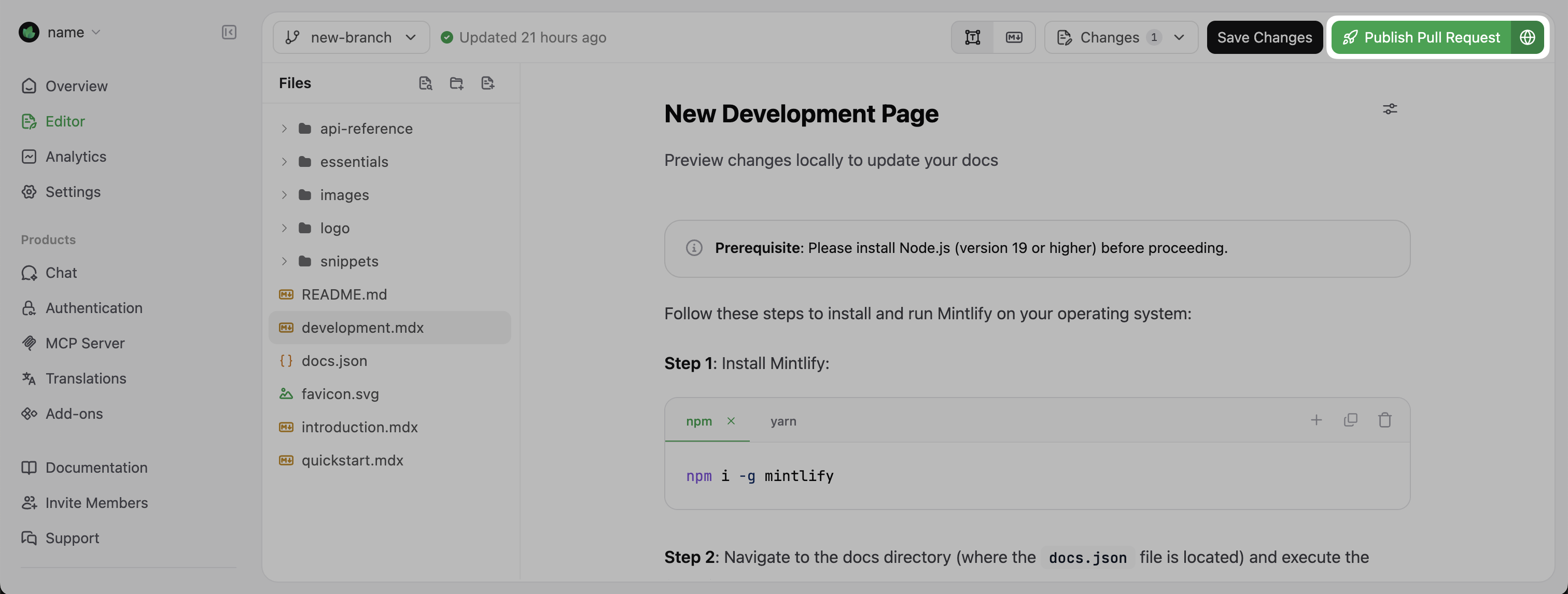
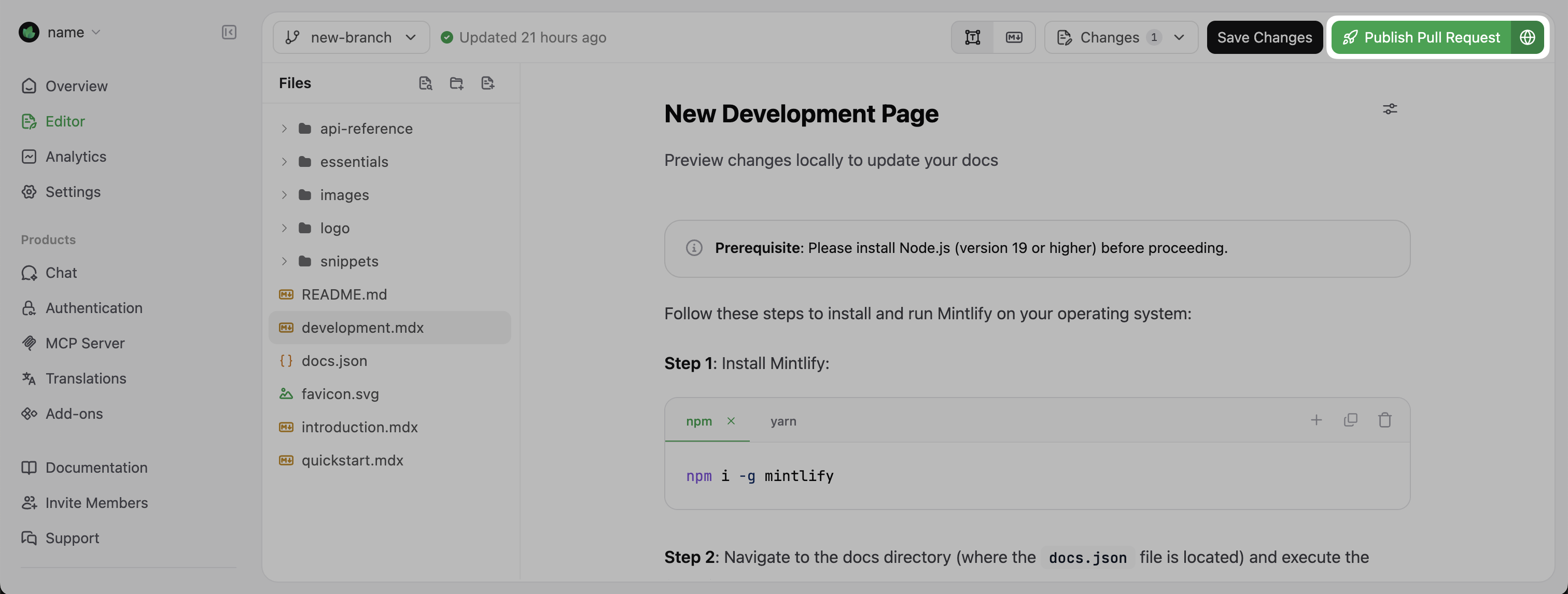
Revue des pull requests
- Passer en revue les modifications : Vous et les membres de votre équipe pouvez examiner votre pull request dans votre fournisseur Git comme GitHub ou GitLab.
- Laisser des commentaires : Ajoutez des commentaires ou demandez des modifications.
- Apporter des modifications supplémentaires : Apportez des modifications supplémentaires dans l’éditeur web. Lorsque vous cliquez sur Enregistrer les modifications, l’éditeur les pousse vers votre pull request.
- Approuver : Approuvez la pull request lorsque vous êtes satisfait des modifications.
- Fusionner : Fusionnez la pull request lorsque vous êtes prêt à déployer vos modifications en production.

